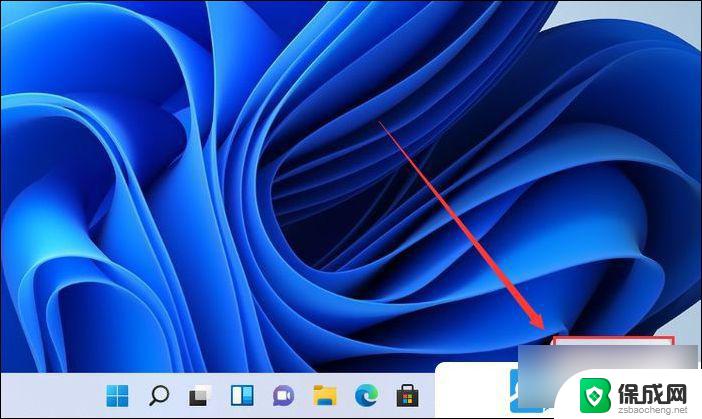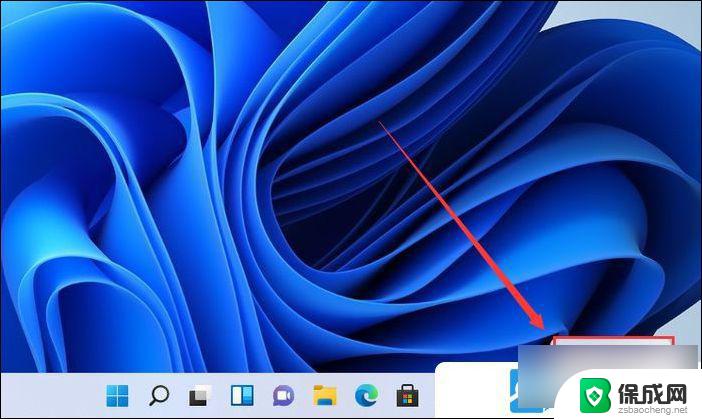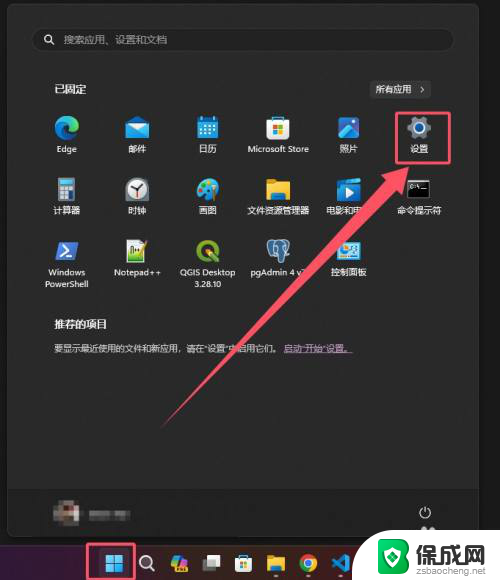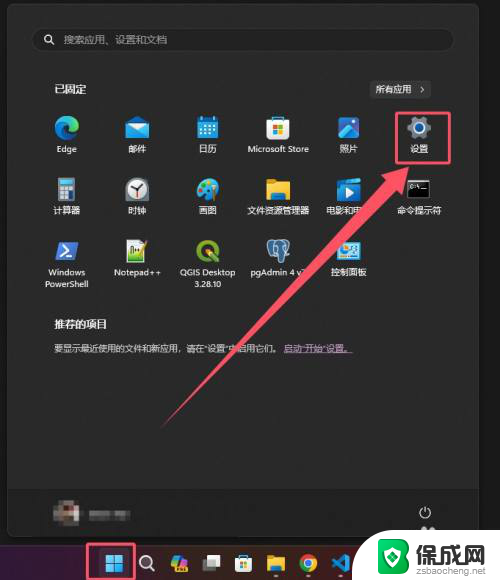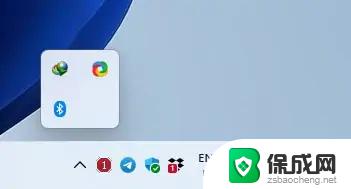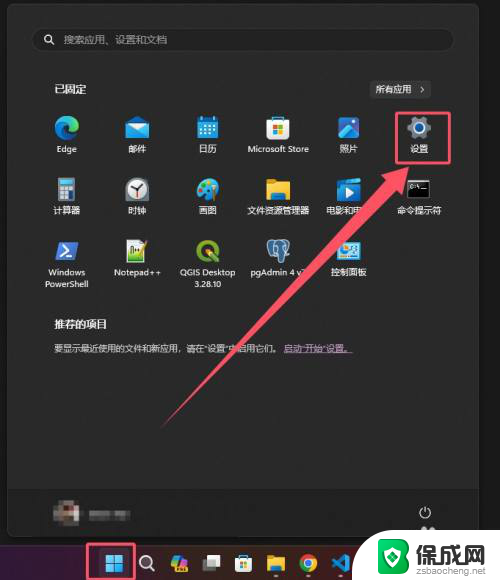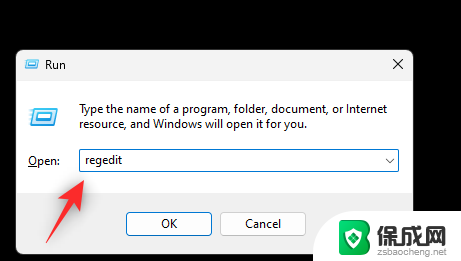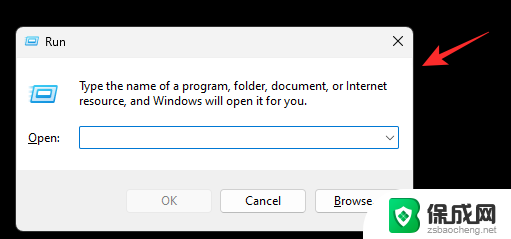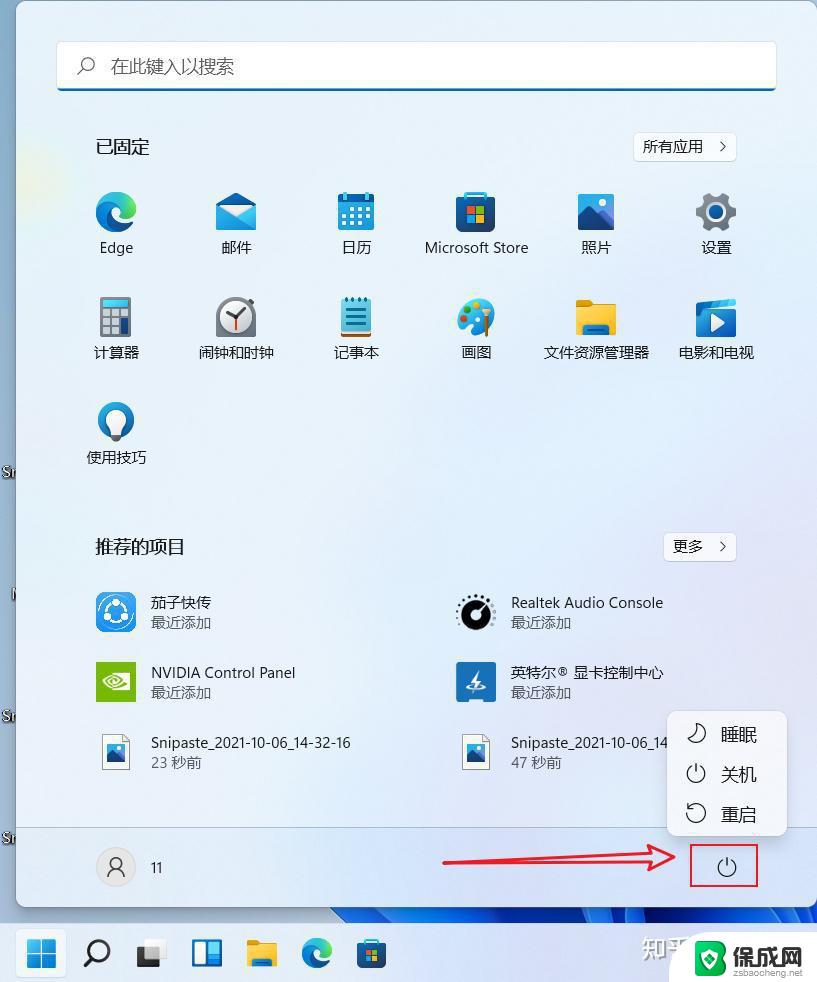win11托盘所以图标显示 Win11系统托盘应用显示方法详解
更新时间:2025-01-07 17:50:15作者:xiaoliu
Win11系统的托盘应用图标显示方式在用户界面设计上有了新的改进和优化,使得用户更加方便地管理和使用各种托盘应用,通过本文的详细解析,我们将为您介绍Win11系统托盘应用的显示方法,让您轻松掌握使用技巧。无论您是新手还是老手,都能在Win11系统中如鱼得水地操作托盘应用,提升您的使用体验。
1、任务栏空白处,点击右键,在打开的项中,选择任务栏设置;
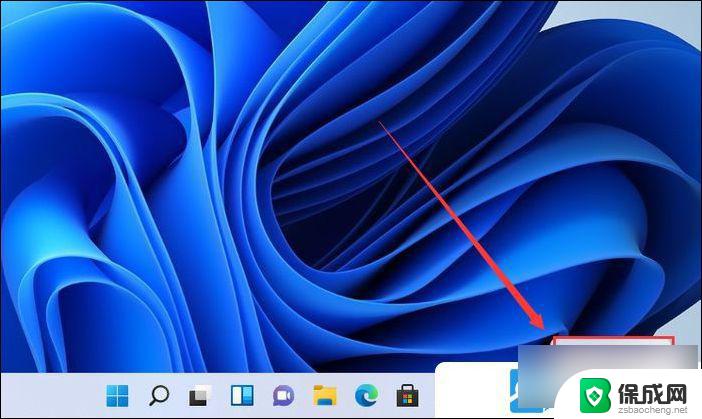
2、 进入个性化 设置 后, 在右侧 点击 任务栏角溢出;
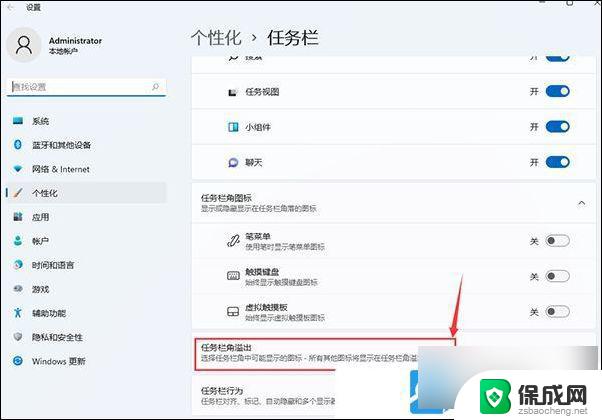
3、任务栏角溢出(选择任务栏角中可能显示的图标 - 所有其他图标将显示在任务栏角溢出菜单中),将要显示的应用图标开关打开;
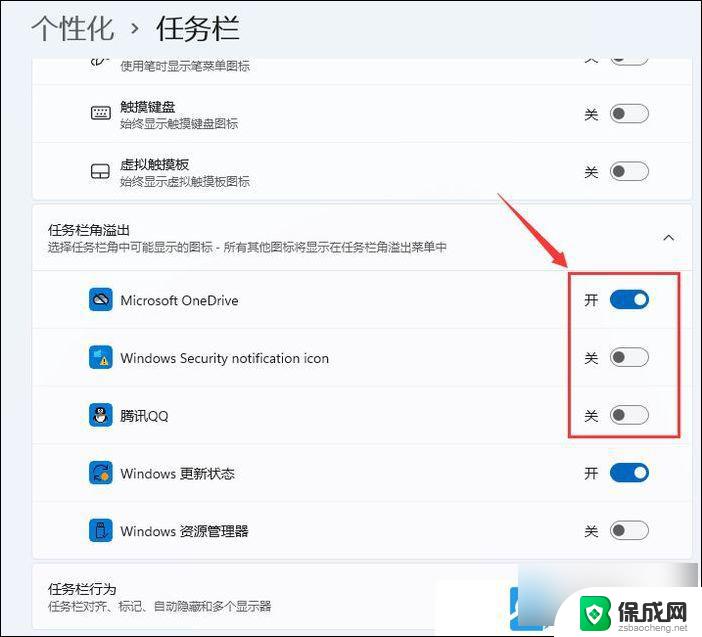
4、设置完成后,系统托盘就可以显示所有应用图标啦;
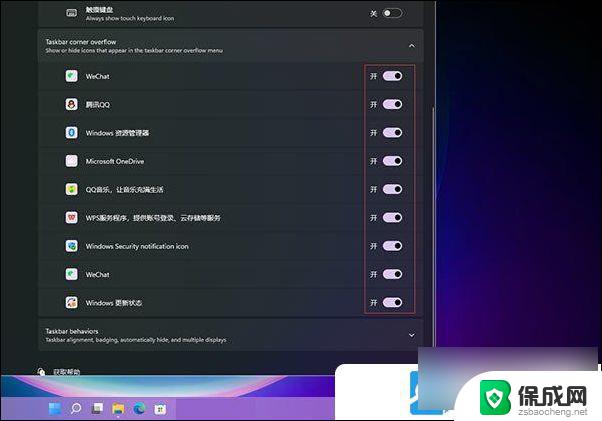
以上就是win11托盘所以图标显示的全部内容,碰到同样情况的朋友们赶紧参照小编的方法来处理吧,希望能够对大家有所帮助。